
我們已經看過一些 蒸汽機,一個娛樂中心和遊戲機,與索尼的 PlayStation 機器或微軟的 Xbox 沒有什麼可羨慕的,當然也比不上任天堂的 Wii。 我們看到的蒸汽機的價格差異很大,從大約 500 美元到最高的 1000 美元,這完全取決於製造商和他們集成的硬件,因為 Valve 允許任何人建造這些機器。
蒸汽機是 控制台和個人電腦的混合體 因此 組裝起來並不比後者困難多少。 這就是為什麼在本文中,我們將教您如何構建自己的控制台並根據我們的需求和預算構建它,但絕不使用低於 Valve 為其 SteamOS 發行版推薦的要求的硬件,以便系統正常工作:
- 中央處理器: 64 位 Intel 或 AMD
- GPU: NVIDIA、Intel 或 AMD(Radeon 8500 或更高)
- 內存:4GB以上
- 硬盤: 至少 500GB 的 HDD 或 SSD。
- 他人:互聯網連接、USB 和 UEFI 端口。
對於這些規格, 我們必須添加我們想玩的視頻遊戲,因為如果其中一款遊戲超出了這些規格,則必須滿足該要求。 我建議您從 Steam 上可用的遊戲列表中為您想要玩的 Steam 機器選擇最強大的遊戲,這是您的最低限度,因為我會放置稍高的硬件,以防萬一有新遊戲出現。不知道。很快就過時了。
硬件安裝指南:

在LxA中,我們選擇了特定的硬件,但這不是義務,該指南是指示性的,您可以根據您的要求進行修改或修改 通過其他官方選項省錢。 例如,就我而言,我最喜歡的遊戲是《消逝的光芒》,為此我需要 AMD 或 Intel 的 3Ghz 四核 CPU、8GB RAM、NVIDIA GeForce GTX 670 GPU 或 7900GB AMD Radeon 2 VRAM 的建議要求,以及至少有 20GB 可用空間的硬盤。
正如我們所看到的,兩者 CPU、GPU 和 RAM 超出最低要求 SteamOS的,所以硬件肯定比上面暴露的更強大。 就我而言,我還選擇了一個特殊的盒子,給人一種控制台的感覺。 您可以瀏覽塔式和準系統等製造商的網站。 一些選項是 Raven RVZ01、Lian-Li PC-Q19、Ante ISK 310、Chieflec FI-01W-U3...我最終選擇了 Chieflec,現在我們根據這種情況調整其餘組件(因為它有一個因素 mini-ITX 和 ATX 主板不工作,等等):
| 產品 | 價格 |
|---|---|
| Chieflec 盒子 FI-01W-U3 | 69.90€ |
| 技嘉 GA-F2A88XN-WIFI ITX主板 | 104.90€ |
| AMD A10-7850K 四核 3.700 Ghz APU | 127€ |
| 集成 Radeon R7 系列 GPU(不是最佳選擇 | 但這個配置不允許另一個……) |
| 海盜船 DDR3 16GB 內存 | 98.90€ |
| 硬盤 WD 1TB 藍色 SATA | 80€ |
| 光學 BD/DVD/CD 閱讀器 LG GH12NS30 | 60€ |
| HDMI電纜 | 7€ |
| 蒸汽控制器 | 54.99€(預購 以及《傳送門 2》和《火箭聯盟》的禮物) |
*您可以使用已有的鍵盤和鼠標進行適當的配置,從而節省購買這些組件的費用。 我們將使用客廳的電視作為屏幕。
這一切 不到 600 歐元 並且擁有適合 Steam 上當前大多數視頻遊戲的良好硬件。 通過在這方面多投入一點,用專用 GPU 來增強圖形性能是個好主意。 正如我已經說過的,你可以修改它,如果你願意,你可以選擇 Intel 配置,但問題是,由於它沒有專用 GPU,Intel HD 顯卡並不像集成的 AMD Radeon 那樣讓我信服。 ..
Steam操作系統安裝和配置指南:
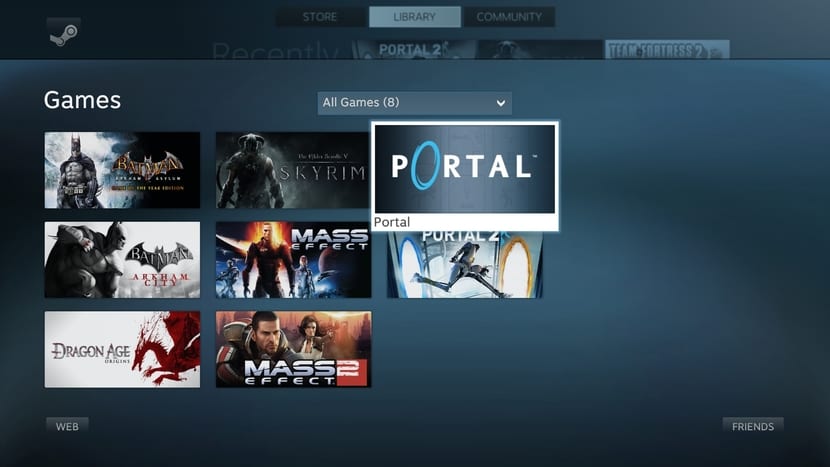
一旦我們組裝好設備,我們只需要軟件部分。 磷為了完成我們自製的 Steam 機器,我們將安裝 SteamOS:
- 排出 SteamOS
- 我們格式化至少 4GB 的閃存驅動器 FAT32 格式,我們輸入標籤名稱 SYSRESTORE。 您可以通過 Windows 或 Mac OS X 格式選項或 Linux 控制台(或使用 GParted 等圖形工具)來執行此操作。
- 解壓 ZIP 與 SteamOS 映像一起下載並將其複製到閃存驅動器。
- 現在 我們連接我們的筆 在蒸汽機上並啟動它。
- 只需打開它 我們訪問BIOS 通過按鍵(參見您所選擇的主板的手冊,通常您可以使用Del、F8、F11、F12...鍵)。 一旦進去
- 我們必須選擇在 引導菜單 在這種情況下,驅動器的優先級,以便它在我們的 USB 驅動器中查找系統(USB UEFI 選項)。 如果我們看到它沒有出現,我們必須在BIOS中激活UEFI系統。 如果您不知道如何操作,您可以在主板手冊中詳細了解所有這些內容,因為它可能會根據您的 BIOS/UEFI 品牌(Award、Phoenix、AMI...)而有所不同。
- 現在我們保存所做的更改並退出,這將導致系統重置。 而現在我們就要用心去選擇 恢復整個磁盤 在出現的菜單中。
- 等待 SteamOS 安裝 當它關閉並再次啟動時,我們將準備好自製的蒸汽機,開始享受樂趣。
- 您 使用您的 Steam 帳戶登錄如果沒有,您可以訪問 Valve Steam 網站並創建它。 這樣您將擁有您購買的所有遊戲(如果您已經有任何遊戲)
- 最後也是最重要的一步: 玩得開心!
請不要忘記留下您的 意見、疑問或建議。 所有人都會受到歡迎。
我想換個銀石rvz02的盒子(可以掛獨立專用卡)
良好的電源
專用 AMD r9 390 卡,這是最昂貴的東西,而且該設備可以讓您玩很多年
HOLA,
當然,正如我在文章中所說,這只是指示性的。 有一千種可能性...你所說的是獲得更多圖形性能的一個非常好的選擇。 我在這裡尋找的是降低價格。
您好!
如果我會像你所說的那樣幾乎100%安裝((這就是我的想法)),但我提出的優點是,當你可以時,你可以放置顯卡,所以你已經擁有了一個強大的團隊XD是那個盒子的優點
非常好的文章和非常詳細的說明。
前段時間我想安裝一個 SteamOs。 我的問題是關於遊戲的兼容性。
SteamOs 並沒有停止成為 Linux,或者相反,它是一個非常好的發行版,可以讓您運行所有 Steam 遊戲嗎?
HOLA,
Linux 上的 Steam 上有大量遊戲,原則上它支持這些遊戲。 如果您還想玩 Windows,您可以在 Linux 上使用 Wine 和 Play。
您好!
是的還是必須使用 UEFI? 難道它不是在舊版上運行嗎?還是 SteamOS 不接受它作為有效的安裝選項?
問候。
HOLA,
非常好的問題。 事實上,並非所有版本的 SteamOS 都支持傳統模式。 是的,它確實已添加到最新版本中以支持非 UEFI 版本,只需了解您的特定版本的支持情況即可。 但我認為使用最新版本應該沒有問題。
您好!
為什麼選擇 WD Purple 系列硬盤? 我以為它更專注於CCTV錄像,而紅色的用於NAS,黑色系列的磁盤不會更專注於機箱或者使用SSD會更好,我會保留光學讀取器並安裝一支鋼筆,這 60 支可以與 140 支更好的硬盤一起使用,也許是混合動力。
HOLA,
最後我把它修改成了藍色。 正如你所說,紫色系列是用於視頻錄製的。 還有SSD……如果你買得起的話,好吧,但價格會飆升。
另一種選擇是組合較小容量的 SSD 和 HDD,但考慮到機箱尺寸和散熱,也許您也可以選擇單個 Seagate SSHD(SSD + HDD)...
就像我說的,有一千種可能性。
問候和感謝!
多好的信息,對 Isaac PE 的評論的後續跟進也多好
很高興閱讀註釋和評論。
謝謝你! 為此,我們……
您好!